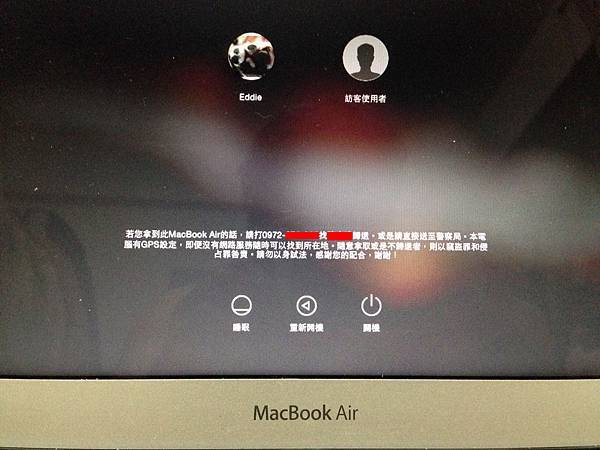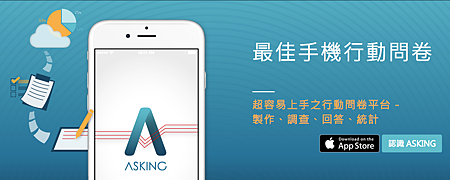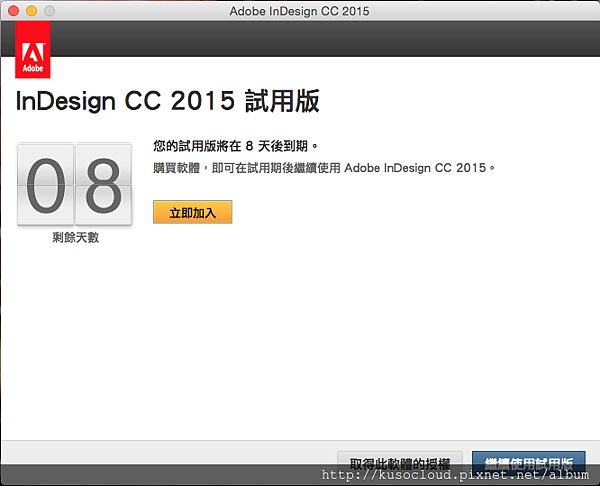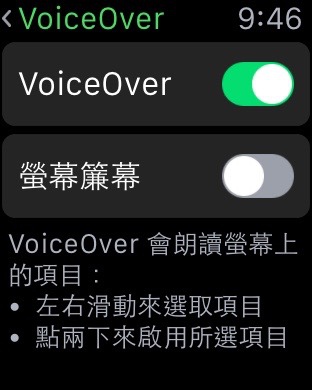接著就可以在Apple Watch上面設定長密碼了。
目前分類:Apple產品好好玩 (103)
- Dec 08 Tue 2015 09:00
Apple Watch小技巧-可以在Apple Watch上面設定長密碼嗎?
- Dec 07 Mon 2015 09:00
Apple Watch小技巧-如何關閉密碼?
操作圖示如下:
- Dec 06 Sun 2015 20:38
Apple Watch小技巧-如何讓Apple Watch喚醒時為之前的操作畫面?
般抬起手腕時,Apple Watch就會喚醒呈現出時間錶面。只是有時候我們不想看到時間錶面,想要直接看到先前操作的App畫面,例如郵件、天氣、股市等等,這時候我們可以到Apple Watch的「設定」App中,就可以進行以下的操作路徑:
- Nov 19 Thu 2015 22:51
讓iPad不會跟著iPhone一起響起電話聲
如果你是一個Apple產品的愛好者,那麼你很有可能同時擁有iPhone與iPad,甚至連Apple Watch也有也不稀奇。那麼在預設的情況下,你應該也會碰到有人打電話過來,然後你的iPhone響了、Apple Watch也響了、藏在包包裡的iPad也響了,開始組成了一個交響樂團響個不停。有時候你拿起iPhone開始接聽,遠處那個因為延遲的關係還在響的iPad有時候就很煩;或是你用Apple Watch切換給iPhone接聽,還沒聽他就斷了,iPad還沒斷,但是接起來他又斷,一整個就是可能讓你火來火去的⋯⋯
這時候怎麼辦呢,建議在iPad的「設定」中,先點選左側的「FaceTime」,然後把右側的「iPhone行動網路通話」關閉,這樣子就可以讓iPad安安靜靜的,不再干擾你接電話的情緒了。
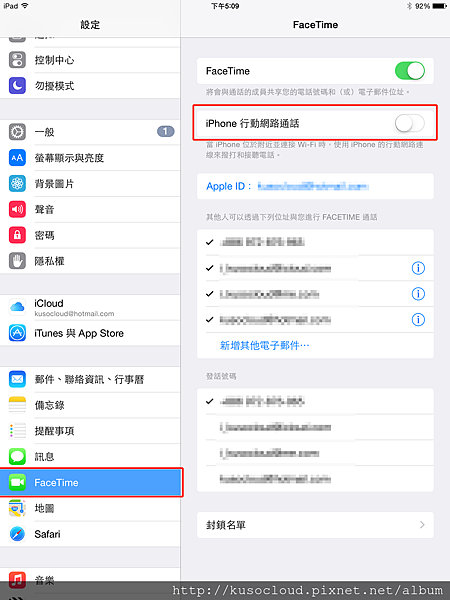
- Sep 18 Fri 2015 10:05
iOS 9更新後要趕緊關掉的Wi-Fi輔助,小心善意功能變成電信費噩夢!
ios 9更新後有一個很貼心的功能「Wi-Fi輔助」,他的原意是讓用戶在一個Wi-Fi訊號不穩、速度不夠,或是像我經常遇到的Wi-Fi訊號滿格,但是根本無法連線的狀態時,直接幫用戶切換使用3G / 4G的連線方式。如果你的電信方案是吃到飽的,這個功能很棒,會自動判斷訊號強弱切換適合的行動網路;但是如果你是跟我一樣有上網用量限制的用戶,就很容易不小心持續用到不想用的3G / 4G流量,然後就會看到電信帳單突然爆表,那就GG了......Orz
那麼要怎麼關閉或啟用這個功能呢?
請在設定中,按下「行動網路」,然後畫面拉到最下面,就會看到「Wi-Fi輔助」功能,請依照你的情況將他關閉或開啟吧~
- Aug 30 Sun 2015 17:02
簡易DIY的Apple Watch充電立架
這是一個用牙膏盒跟一般L型書架組合而成的簡易Apple Watch充電立架,主要是因為Apple Watch錶帶的關係,所以要平放著充電總覺得很卡,大部份時候我都會找一個推高的物體,然後把Apple Watch放上去充電,這樣那礙事的錶帶才不會顯得卡卡的。
- Aug 29 Sat 2015 18:32
如何讓Apple Watch與iPhone顯示不同時間?
不知道大家有沒有像我這樣的需求,就是iPhone上面想要換個時區來顯示,但是希望Apple Watch上面顯示的時間一樣是目前的時間呢?像我就是因為要玩iPhone的遊戲,有時候會有換時區的需求,但是可能玩完遊戲後忘了把時區改回來,結果隔天早上因為Apple Watch的時間是跟iPhone連動的,原來的鬧鐘時間就變成別的時間然後就沒響,於是我就睡過頭了,就遲到了.....Orz
所以我就在Apple Watch或是iPhone上面找有沒有這樣的設定,結果沒有這種設定,後來這幾天我突然靈機一動,發現如果用飛航模式強制切斷iPhone與Apple Watch的連動,這樣就可以顯示不同時間了吧?還來實驗發現,這樣子果然可行,下面就來看看怎麼讓Apple Watch跟iPhone不同時間顯示吧~
方法1、讓iPhone啟動飛航模式,然後再去iPhone裡面調整時間,這樣子Apple Watch會顯示目前的時間、而iPhone會顯示你調整時區的時間。但是這個方法最呆,因為這樣子iPhone就不能連線了,很多通知就會收不到,iPhone都收不到了,想當然Apple Watch更收不到⋯⋯。
- Aug 16 Sun 2015 20:51
電子書實驗計畫—iPad跟iPad Retina有差別嗎?
這其實是一個很悲慘的實驗,權當可以當作各位的借鏡。
話說我在製作這本新書時,以為大部份的使用者都是用Retina版本的平板,所以雖然InDesign的數位排版檔案中預設提供iPad的尺寸是1024x768,但是我就是自以為是地設定為1536x2048的Retina格式,直到做完之後在Google上架檢閱時,發現讀取的速度頗慢,因為整個ePub檔案有122MB,所以我就在想,如果我弄成iPad 768x1024的大小的話,會不會檔案比較小,閱讀起來也比較順呢?
今天下午比較沒事,就想說來實驗看看,如果要從iPad Retina的文件轉成iPad大小的文件怎麼轉呢?
- Aug 15 Sat 2015 14:12
讓你的Mac筆電開機畫面出現警示訊息
今天從網友那邊學到了一招,就是讓Mac筆電的開機畫面顯示出警示文字。一般來說,開機畫面如果有設帳號權限的話,只會出現帳號選項,而如果可以出現一些警告訊息,例如告知撿到筆電的人該如何把筆電還給你,如果不還的話可能會怎樣⋯⋯等等,這樣的訊息應該很實用啊~
下面就來說說怎麼設定吧~
- Aug 11 Tue 2015 23:23
用手機也可以快速完成的市調統計App—ASKING(絕對搞笑版)
前幾天看到一個朋友推薦的問卷調查APP—ASKING,就稍微試玩了一下,發現這玩意兒還真的很實用有趣呢~
在官方的網站中可以看到哪些人需要用到問卷調查,就我前一陣子的經驗,剛好有些朋友在寫碩士論文時需要完成一些問卷,他們就會發Google表單過來給我們填寫,填寫完成後就可以檢查資料做報告。而ASKING的好處就是很方便,用手機就可以馬上做好簡單、但是很實用的問卷。基本上來說,問卷通常是一些問題文字而已,所以也不需要用到什麼華麗的設計,因此以行動便利性來說,確實是有ASKING的存在理由。
- Aug 04 Tue 2015 16:23
Apple Watch小技巧-讓時鐘錶面顯示自己的暱稱
Apple Watch預設提供了11種時間錶面,除了預設的時間錶面可以選擇外,也可以自訂自己喜歡的樣式,不過大部分來說,我們都只是在顏色、樣式上做些變化而已,而剛剛我才又發現到,原來還有一個地方很有特色的,就是可以在時間錶面上秀出自己的名字,這個功能就隱藏在「彩色」時間錶面設定中喔~
請看看下面的操作方式吧~
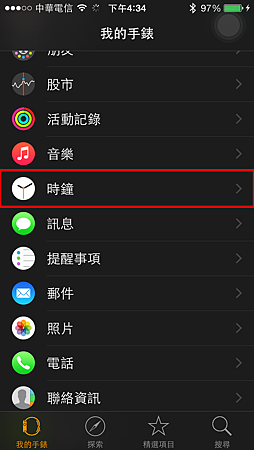
- Jul 31 Fri 2015 23:05
毛小孩可以用Apple Watch嗎?
Apple Watch剛開始銷售的時候,對面強國有個土豪就買了4隻Apple Watch給他家的狗戴,來PO照片出來炫富,不知道這個新聞大家有沒有印象?
今天我上傳了一張我家豆花戴Apple Watch的照片,當初本來是想讓他戴在頭上像火影忍者的護額用的,但是頭太大戴不下去,退而求其次就戴在脖子上,然後想要讓他在陽光下拍個照,但是一整個失敗,只拍到她急著想從陽台逃進來的畫面⋯⋯XD
- Jul 28 Tue 2015 11:30
你可能沒想到的史上最屌、最安全的IM通訊方式-Digital Touch
以前在海軍艦艇服役時,因為剛好是屬於作戰部門,所以有幸認識一些航海與電信的同袍,這兩個部門都是要學通訊內容,其中電信學得好像難,因為他們經常要收發一些用密碼傳送的電報,像是摩斯密碼那樣的,實際上是什麼我也不太清楚,總之就是逼逼逼逼的各種節拍性電報,而航海來說好像就比較簡單一點,例如在進港、出港時打的燈號或是旗號等,通常都不會閃太多下(旗號也不會有太多種),甚至在他們單位的牆面有各種旗號與燈號的解釋,只要認真去記就很容易記住。
為什麼我要提到這個呢?
因為前陣子我在玩Apple Watch的Digital Touch時,突然覺得這種輸入節拍性震動的傳送方式,不就跟電信學的那種密碼電報一樣嗎?
- Jul 27 Mon 2015 23:41
在Apple Watch上面按三下Digital Crown的功能為何?
話說昨天InDesign CC 2015 試用已經過了22天,只剩下一個禮拜的時間可以把剩下的內容完稿,所幸昨天拼到兩點把所有內容都寫完了,接下來就是校稿與補充想到的內容。
為了慶祝內容大致完成了,這禮拜就抽空把電子書裡的一些內容放上來連載,不過你也知道的,版主很懶,如果沒有連在成功一定是因為版主可能在偷懶打電動、或是看卡通......XD
- Jul 21 Tue 2015 23:50
在Apple Watch上玩VoiceOver
今天早上坐車的時候,心血來潮想玩玩看Apple Watch的VoiceOver,這是什麼功能呢,其實就是用來輔助視力不好的人所使用的功能,他會把螢幕上的內容念出來給你聽,所以我就在想,那如果我把一篇文章或是郵件讓他來唸的話,會是怎麼樣呢?
下面就來看圖說故事,看看今天發生的超驚悚實驗內容。
- Jul 12 Sun 2015 00:24
第一次製作Fixed Layout的ePub
今天心血來潮,把很久沒玩的櫻初音公仔找出來,組合出坐在墊子上推薦Apple Watch的樣子,看起來還真好看呢~好吧,我就稍微原諒今天SO-NET大當機,害我一整天都沒辦法上網,只好乖乖地做電子書、拍照、運動,咦?好像沒有網路後我就變得很陽光、健康了啊?
今天是試用InDesign CC 2015第7天,其實真正比較有在用是六日,平常時候只摸個一小時就偷笑了。為什麼突然要用CC 2015呢?因為我想玩玩看Fixed Layout電子書的感覺如何。
- Jul 09 Thu 2015 17:58
手機上網傳輸量爆開了怎麼辦?
相信有很多手機上網需求不高的人,都會挑選不同的上網方案來節省自己的上網費用。可是有時候還是會有一些意外,就是不小心讓傳輸量暴漲到快要破表了,或是已經破表了,這時候就會被電信業者加收費用,而這種超額的費用真的很貴,對於想要省錢的人來說,實在是很肉疼的一件事,這時候有什麼辦法呢?
我大概想到的有兩個方法:
1. 不開機啦!這是最強的方案,但是太不切實際了。
- Jun 30 Tue 2015 11:06
學人精的Apple Watch不負責任開箱文
這個呢,上禮拜五Apple台灣開始開放Apple Watch販售時,我就直接在官網買了一個,本來是說明天才會到,沒想到今天早上就收到了,真是快速啊,怎麼感覺Apple Watch一點都不像缺貨啊?@@
收到時很開心,旁邊的同事起鬨說要拍開箱文,所以我們就拍了一些很白癡、不專業的照片,如果很閃大家就不要往下看啦,不過真的很開心,晚上再回家開始弄系統設定~ ^_^
- May 19 Tue 2015 13:13
超實用的i線套Phone
上禮拜五的時候發現了一個超實用的小東西:『i線套Phone-Apple傳輸線救星』,我家的傳輸線剛好不小心才被我扯到裂開,用了透明膠布還黏不上,所以看到這個這麼適合我需求的小東西,馬上揪團找公司有用iOS裝置的同事,沒想到一下子就湊出10套(1套8種顏色)的訂單,沒想到我們還真是厲害啊......XD
全部總共80個,是說該網站最大訂單就只能訂80個啊,擺起還還是蠻壯觀的,但是看起來好像食玩包裝
- May 14 Thu 2015 11:24
如何隱藏iOS裝置上已購買的App - iOS 8 版